

構成レポートには、プリンターの設定についての概要が示されます。実際の構成レポートを印刷できます。
Settings Editor を開き、次に移動します。。
 [トラブルシューティング] タブ
[トラブルシューティング] タブ[ログ データとレポート] セクションに移動します。
 [ログ データとレポート] セクション
[ログ データとレポート] セクション[構成レポート (作成とダウンロード)] 設定をクリックします。
[構成レポート (作成とダウンロード)] ダイアログボックスで、[構成レポートの作成] をクリックします。
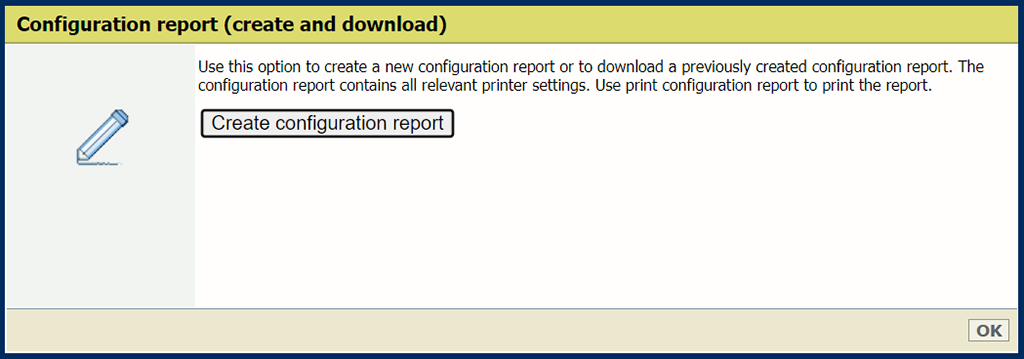 [構成レポート (作成とダウンロード)] 設定
[構成レポート (作成とダウンロード)] 設定PDF ファイルをクリックし、外部の場所に保存します。
「[OK] 」をクリックします。
Settings Editor を開き、次に移動します。。
 [トラブルシューティング] タブ
[トラブルシューティング] タブ[ログ データとレポート] セクションに移動します。
 [ログ データとレポート] セクション
[ログ データとレポート] セクション[ログ データとレポート] オプショングループで、[構成レポートのプリント] をクリックします。
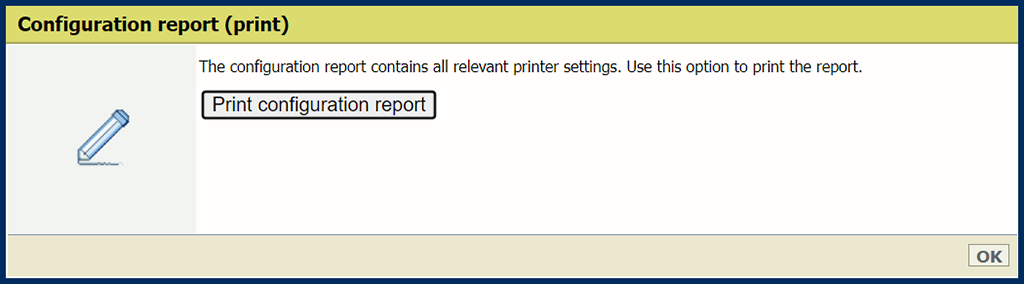
[構成レポート (印刷)] 設定をクリックします。
[構成レポート (印刷)] ダイアログボックスで、[構成レポートのプリント] をクリックします。
[OK] をクリックして、レポートを印刷するジョブを印刷キューに送信します。
操作パネルで、 を選択します。
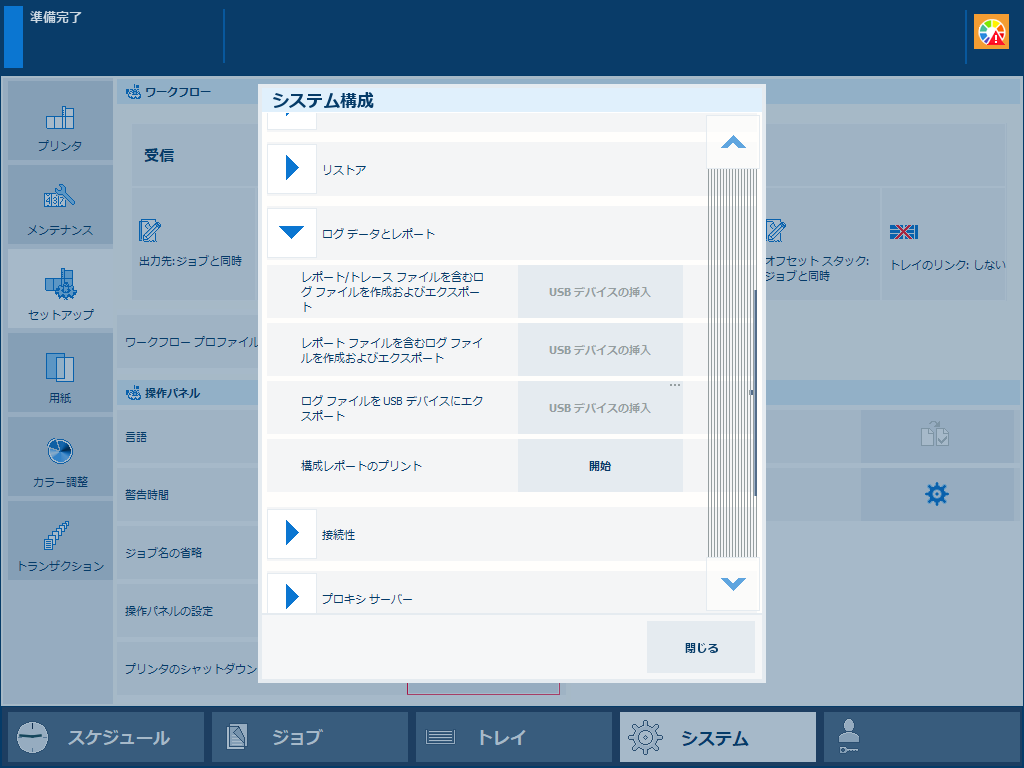 システム構成
システム構成 操作パネルの開始画面の左側にあるボタンを押し、[システム構成 ] を押すこともできます。
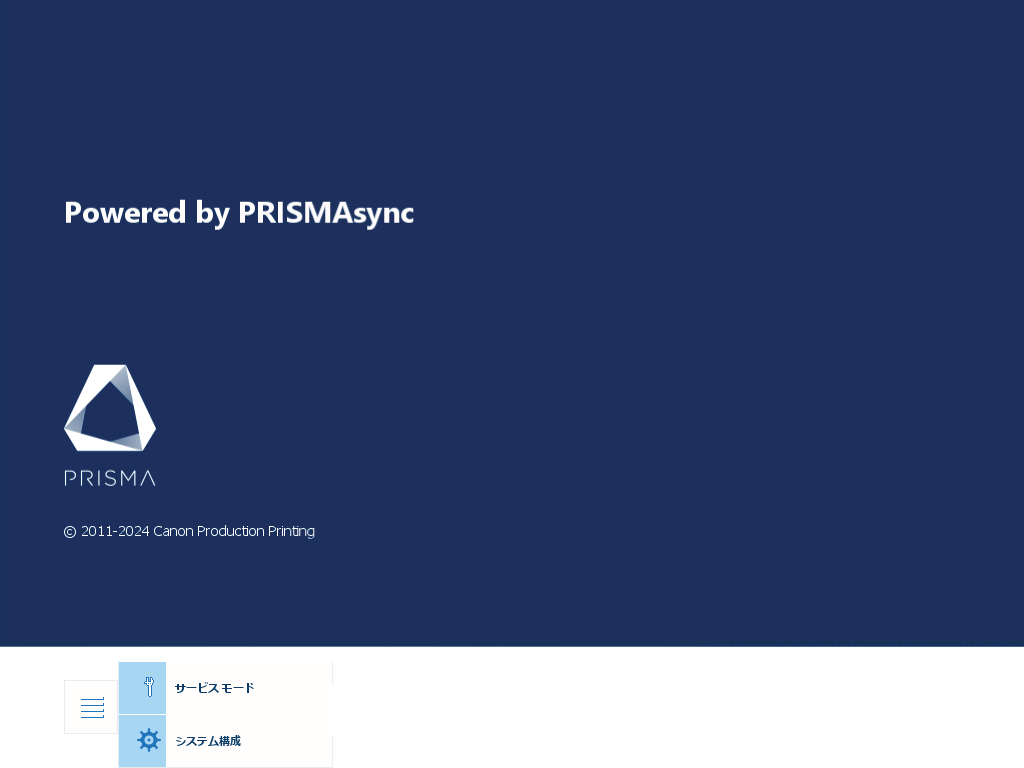 操作パネルの開始画面
操作パネルの開始画面[構成レポートのプリント] フィールドで、[開始] を押します。
レポートを印刷するジョブが印刷キューに送信されます。